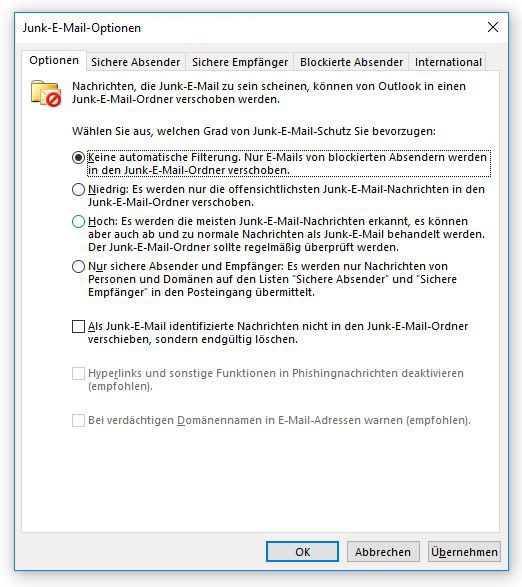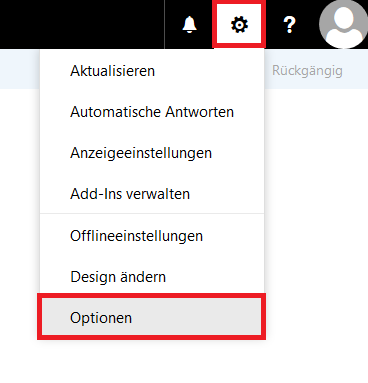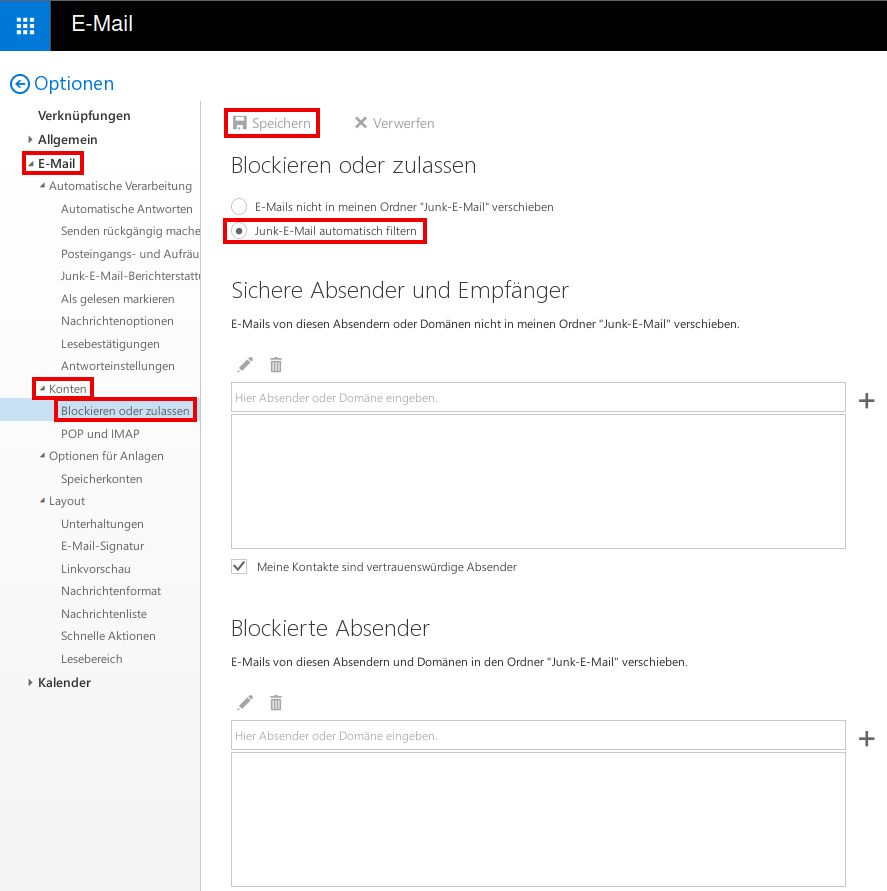Wie kann ich mit Outlook und Exchange Spam filtern?
Bei der Verwendung eines Exchange-Postfachs gibt es mehrere Stellen, an denen eine Spamprüfung geschieht. Der erste und wichtigste Prüfschritt wird vom zentralen Mail-Relay vorgenommen, das die E-Mails auf Spam-Merkmale prüft und gegebenenfalls entsprechend markiert. Im Exchangeserver wird diese Markierung (X-Spam: YES) lediglich in den Exchange eigenen SCL (Spam Confidence Level) umgeschrieben damit die Möglichkeit besteht, E-Mails mit einem hohen SCL in den Unterordner „Junk-E-Mail“ verschieben zu lassen.
Darüber hinaus führt der Outlook Client (insbesondere wenn der Cache-Modus aktiv ist) eigene Spam-Prüfungen durch, auf die das RRZE keinen Einfluss hat. Die Regeln für diese Outlook-Prüfung werden von Microsoft festgelegt und über den Microsoft Update Mechanismus von Zeit zu Zeit aktualisiert. Durch diese zweite Prüfung kann es passieren, dass E-Mails, die vom Spam-Filter der FAU bereits als normale oder gar interne E-Mail klassifiziert wurden, trotzdem im Junk-E-Mail Ordner landen. Welcher Filter die E-Mail als SPAM klassifiziert hat, können Sie sehen, wenn Sie die E-Mail öffnen:
- Wenn eine Email durch die Spam-Filter der FAU markiert wurde erscheint beim Öffnen der Nachricht in Outlook 2010 folgender Text in der Kopfzeile der E-Mail:

- Wenn eine Email durch den Outlook-internen Filter markiert wurde erscheint beim Öffnen der Nachricht in Outlook 2010 folgender Text in der Kopfzeile der E-Mail:

Das RRZE empfiehlt, den Outlook-internen Spamfilter zu deaktivieren und die serverseitige Exchange Junk-E-Mail Konfiguration zu benutzen.
Outlook-interne Junk-Mail Konfiguration deaktivieren
Wählen Sie in Outlook im Menüband Start den Eintrag Junk-E-Mail und hier den untersten Eintrag Junk-E-Mail-Optionen aus. Dann wird das folgende Optionsfenster angezeigt:
Outlook wird hier auf den Modus „Keine automatische Filterung“ umgestellt. Wichtig: Wenn Sie mehrere Outlook Kopien verwenden (z.B. PC und Notebook oder Terminalserver), so müssen Sie diese Einstellung in jeder Outlook-Kopie vornehmen.
Exchange Junk-Mail Konfiguration
Outlook Web App (OWA) aufrufen, sich anmelden und dann über das Zahnrad Optionen auswählen:
Dann die Junk-E-Mail Optionen über Blockieren oder zulassen aufrufen. Nun haben Sie die Möglichkeit, entweder die Standard-Einstellungen Junk-E-Mail automatisch filtern oder E-Mails nicht in meinem Ordner „Junk-E-Mail“ verschieben auszuwählen. Wir empfehlen hier die Standard-Option weiterhin aktiv zu lassen, da ansonsten Mails mit hohem SCL-Wert nicht in den Junk-Mail-Ordner verschoben werden.
Hinweis:
Spam-Filter arbeiten auf Basis von statistischen Merkmalen. E-Mails, die bestimmte typische Eigenschaften von Spam aufweisen, werden als Spam markiert. Dennoch ist es unerlässlich, von Zeit zu Zeit den Junk-E-Mail Ordner durchzusehen, ob nicht einzelne E-Mails fälschlicherweise markiert wurden.